WSAPPX est un processus qui s’exécute en arrière-plan sur votre ordinateur Windows 10/8 dans le cadre du Windows Store et de la plate-forme d’applications universelles de Microsoft. Il est utilisé pour les installations, les mises à jour et la désinstallation des applications de magasin, donc une fois que vous avez terminé d’installer toutes les mises à jour, vous n’en avez pas besoin. Mais parfois, vous pouvez faire face à des situations où vous constatez que ce processus utilise un disque, un processeur ou une mémoire élevés.
Utilisation élevée du disque WSAPPX
Si vous rencontrez ce problème, voici quelques éléments que vous pouvez essayer de résoudre et de résoudre le problème.
1]Augmenter la mémoire virtuelle
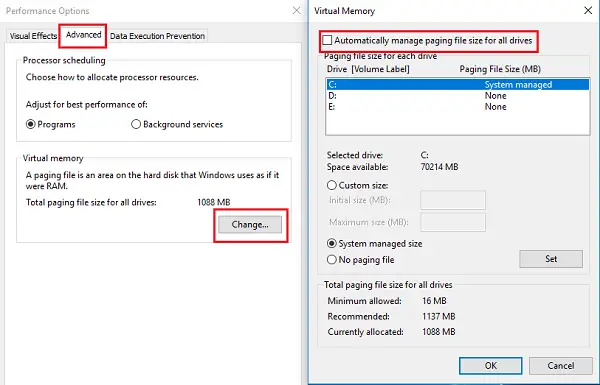
La taille de la mémoire virtuelle peut devoir être étendue. Vous pouvez le faire comme suit:
- Tapez le mot « performance » dans la barre de recherche et sélectionnez l’option « Ajuster l’apparence par rapport aux performances dans Windows. »
- Sélectionnez l’onglet « Avancé » parmi les onglets en haut.
- Allez dans ‘Mémoire virtuelle’ et cliquez sur ‘Changer’.
- Décochez la case « Gérer automatiquement la taille du fichier d’échange pour tous les lecteurs « .
- Sélectionnez le lecteur sur lequel le système d’exploitation est installé et cliquez sur ‘Taille personnalisée’.
- Définissez la « Taille initiale » équivalente à la taille de votre RAM mais en Mo et la « Taille maximale » au double de la taille initiale.
- Cliquez sur « Définir », puis sur « OK », puis redémarrez votre appareil.
Voyez si cela aide.
2]Désactiver le Windows Store
Vous pouvez le faire par deux méthodes. Tout d’abord, avec l’Éditeur de stratégie de groupe. Deuxièmement, avec l’éditeur de registre. Voici les étapes pour les deux méthodes.
Utilisation de l’Éditeur de stratégie de groupe
- Tapez ‘gpedit.msc ‘ dans Démarrer la recherche et appuyez sur Entrée. Il ouvre l’Éditeur de stratégie de groupe local.
- Allez dans ‘Configuration de l’ordinateur’ et sélectionnez ‘Modèles d’administration’.
- Allez ensuite dans ‘Composants Windows’ et sélectionnez ‘Store’.
- Recherchez le paramètre « Désactiver l’application de stockage » dans le volet de droite.
- Sélectionnez ‘Activer’ et ‘Appliquer’.
Utilisation de l’Éditeur de registre
Certaines versions de Windows n’ont pas l’option Éditeur de stratégie de groupe. Alors, voici l’autre façon de le faire. Mais avant de commencer, créez d’abord une sauvegarde de vos données.
Tapez ‘regedit’ dans Démarrer la recherche et appuyez sur ‘Entrée’. Cela ouvre l’éditeur de registre.
Accédez à:
HKEY_LOCAL_MACHINE\SOFTWARE\Policies\Microsoft\WindowsStore key
Ici, vous devez créer une nouvelle valeur DWORD dans la clé du Windows Store et la nommer RemoveWindowsStore et lui donner la valeur de ‘1’. Si la clé WindowsStore n’existe pas elle-même, vous devrez la créer.
Redémarrez maintenant votre appareil Windows.
Lorsque vous désactivez le Windows Store, les applications Windows Store tierces ne peuvent pas être installées ou mises à jour. Si quelqu’un essaie d’ouvrir l’application Windows Store maintenant, l’écran affichera le message:
Le Windows Store n’est pas disponible sur ce PC. Contactez votre administrateur système pour plus d’informations.
Des applications comme Mail, Movies &TV, Photos, Calculatrice et OneNote ont besoin de cette application pour les mises à jour automatiques, donc si vous avez besoin de ces mises à jour fréquentes, la désactivation de cette fonctionnalité n’est pas recommandée.

3]Changez la valeur d’AppXSvc dans le Registre
Jerry Shelton ajoute ci-dessous dans les commentaires:
Ouvrez l’éditeur de registre et accédez à:
HKEY_LOCAL_MACHINE\SYSTEM\ControlSet001\Services\AppXSvc
Dans le panneau de droite, modifiez la valeur de Start à 4.
Redémarrez l’ordinateur.
4]Dépanner en état de démarrage propre
Si rien ne vous aide, vous devrez peut-être effectuer un démarrage propre afin de faire fonctionner Windows uniquement sur quelques jeux de pilotes et programmes de démarrage essentiels. Cela vous aidera à isoler manuellement le problème au cas où il serait dû à des programmes de démarrage.
J’espère que quelque chose ici vous aidera.